엑셀 문서 작업을 하다가 알 수 없는 오류로 문제가 생기면 윈도우 문제가 아닌 이상 오피스 재설치로 각종 문제를 해결하기도 하지만 엑셀 문서 작업하다가 먹통 및 느려지는 등 레이아웃이 이상해지는 등 엑셀 초기화로 문제를 해결해 볼 수 있습니다.
오피스 프로그램을 재설치하려니 당장에 해결해야 할 것들이 많아 어려운 경우 레지스트리 편집을 통해 오피스 엑셀(Office Excel)을 간단하게 초기화할 수 있습니다.
마이크로소프트 오피스 엑셀 초기화하기
※ 현재 작업 중인 엑셀 프로그램 창이 있다면 모두 종료하시기 바랍니다.
Win+R 키(실행)를 눌러 regedit 명령을 통해 레지스트리 편집기를 실행합니다.
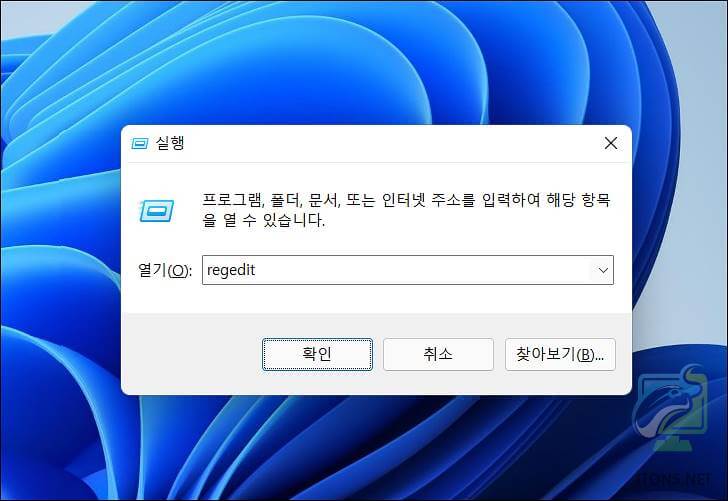
마이크로소프트 엑셀 레지스트리 경로로 이동하여 Excel 레지스트리 키 이름을 변경합니다.
– Microsoft 365 기준으로 엑셀 16.0 버전입니다.
컴퓨터\HKEY_CURRENT_USER\Software\Microsoft\Office\16.0\Excel
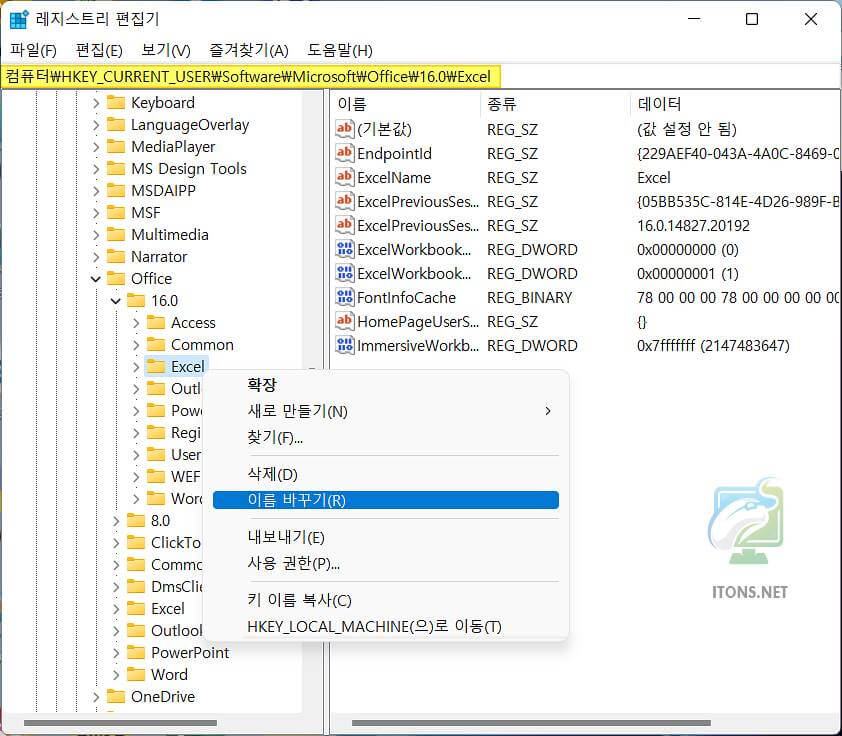
레지스트리 키 Excel -> Excel_old 로 변경하여 엑셀 프로그램을 초기화합니다.
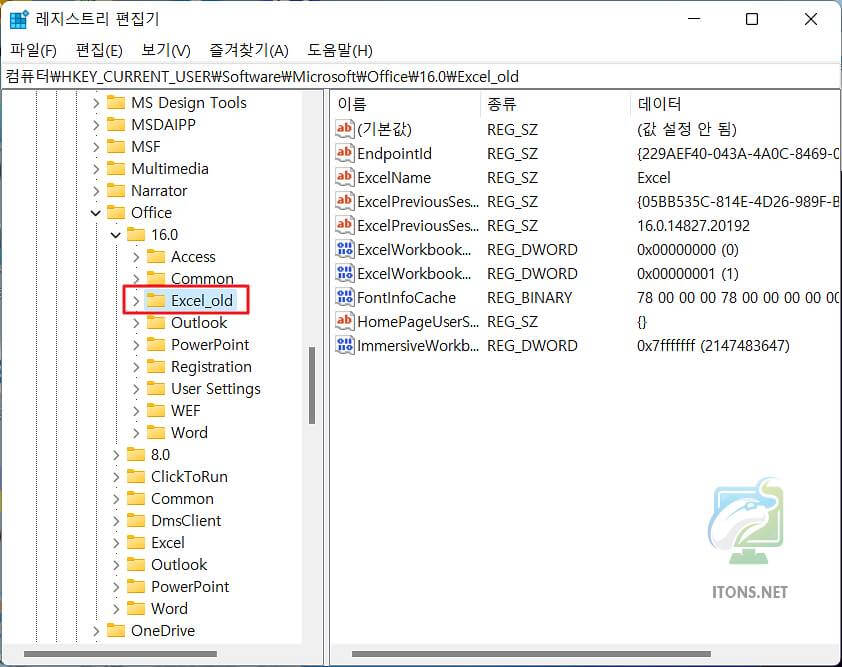
엑셀 프로그램 초기화되어 있는지 확인하기 위해 엑셀(Excel)을 다시 실행합니다.
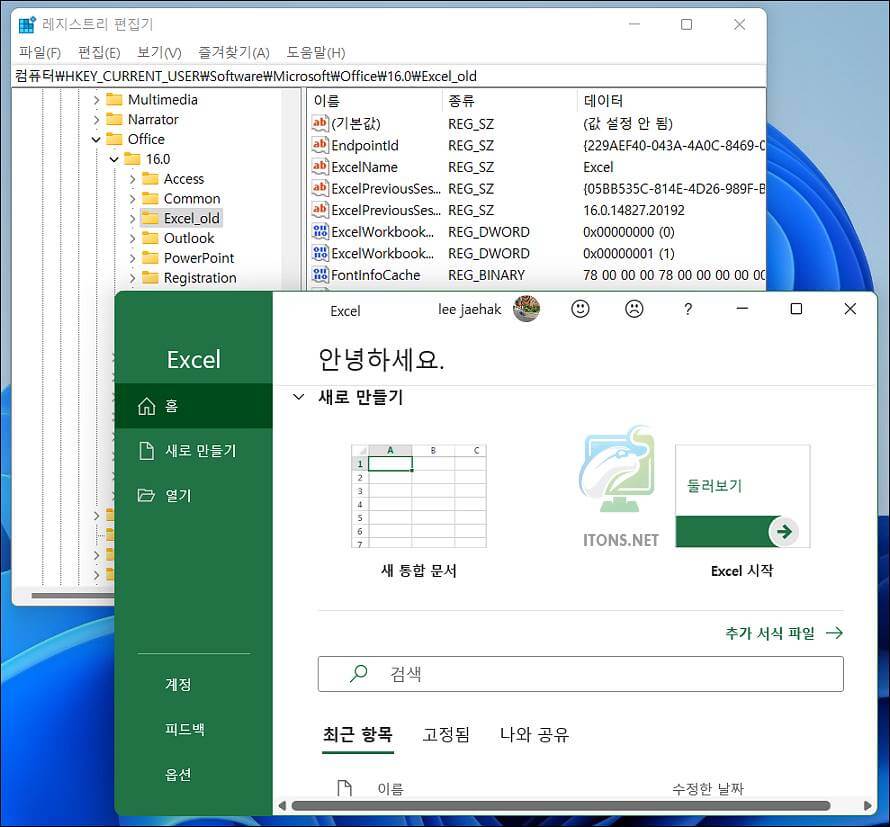
레지스트리 편집기에서 F5 키를 눌러 새로고침하면 새로운 레지스트리 Excel 가 생성된 것을 볼 수 있습니다. Excel_old 레지스트리 키를 삭제하면 됩니다.
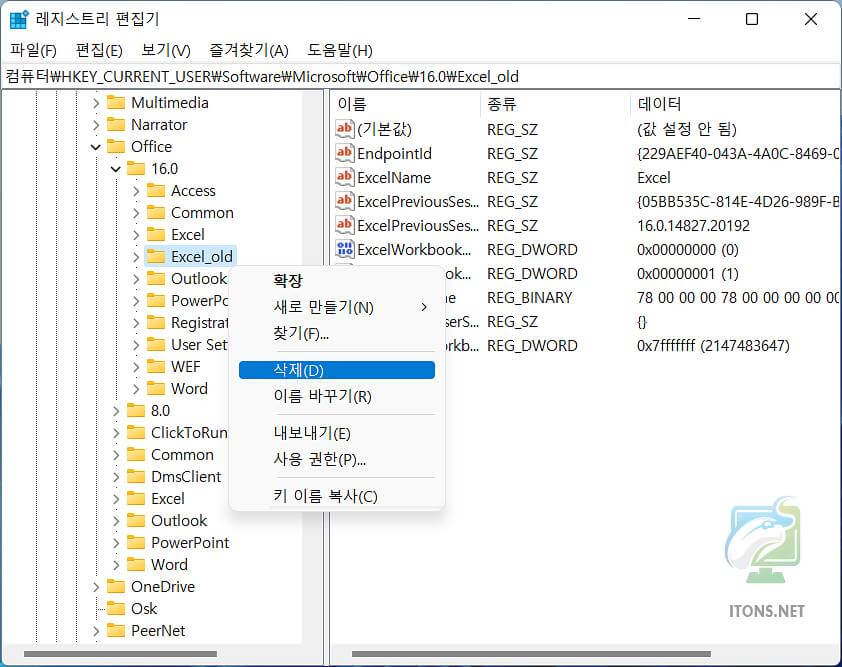
엑셀 초기화 후 속도가 조금 더 빨라지셨다면 초기화 성공이라고 볼 수 있겠습니다.